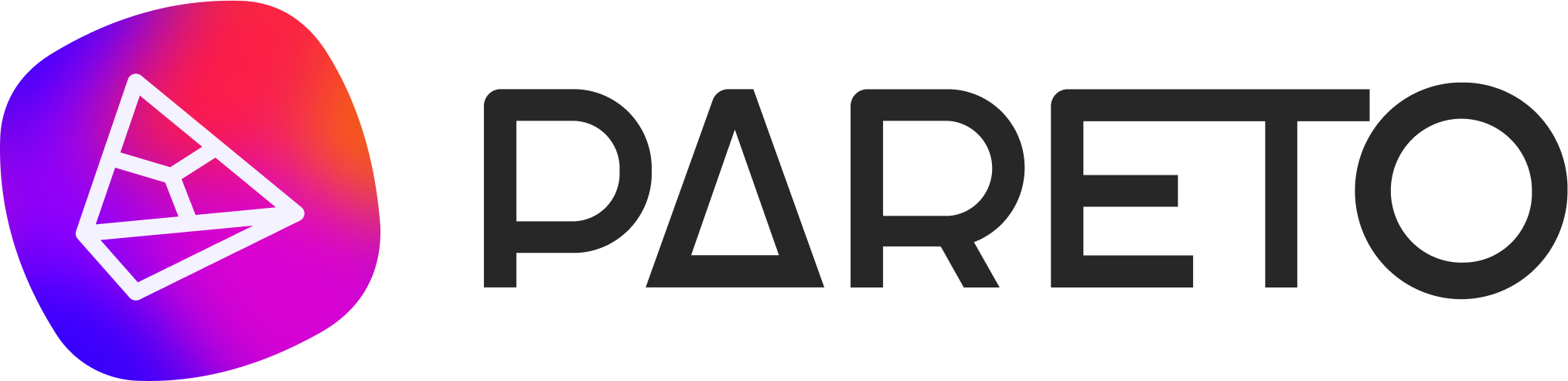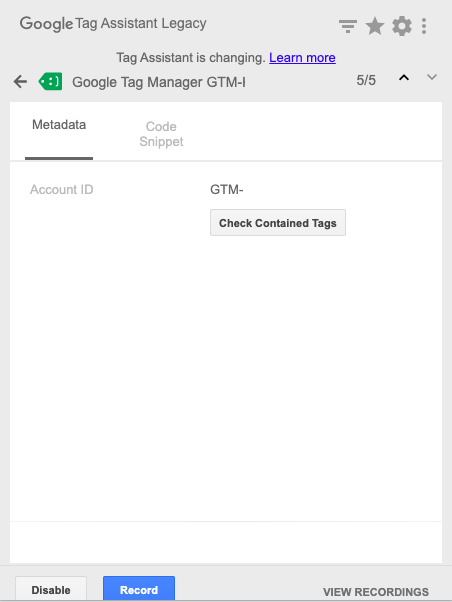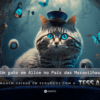Una de las plataformas más importantes en el entorno digital es Google Analytics Universal, utilizada por todos los profesionales del marketing desde hace años.
Podemos utilizarla para recopilar datos sobre el acceso, el comportamiento y la navegación en sitios web y aplicaciones, utilizando códigos de seguimiento.
Algunas métricas importantes que debe controlar Google Analytics son:
- Fuente de tráfico;
- Páginas más visitadas y número de sesiones;
- Duración media de la sesión;
- Número de páginas por sesión;
- Tasa de rechazo;
- Objetivo de conversión.
Para que Google Analytics funcione a la perfección, basta con realizar algunos ajustes en el código, algo que este tutorial le permitirá hacer.
En este tutorial, utilizaremos Google Tag Manager para instalar el código de Google Analytics.
Esta herramienta de gestión de etiquetas de Google le permite configurar e implementar etiquetas al instante en su sitio web o aplicación móvil, mediante una interfaz basada en web fácil de usar.
Con Google Tag Manager, puede insertar cualquier código en su sitio, por lo que es la primera y única instalación que tendrá que hacer en el código fuente de mi sitio.
Cómo instalar la vista de página en Google Analytics Universal a través de GTM
Sigue el tutorial con imágenes de la plataforma para instalar la página sin cometer errores.
1. Asegúrese de tener instalado Google Tag Manager en su sitio web.
Si aún no tiene una cuenta, puede crear una aquí en este enlace.
Para comprobar si GTM ya está instalado en su sitio, simplemente instale la extensión de Google llamada Google Tag Assistant y cuando abra el sitio, compruebe si tiene su ID de GTM en él.
2. Vaya a GTM y haga clic en Etiquetas
Una vez que haya confirmado que Google Tag Manager está instalado, puede proceder a la instalación de Google Analytics.
Para ello, abra su contenedor en GTM y haga clic en Etiquetas.
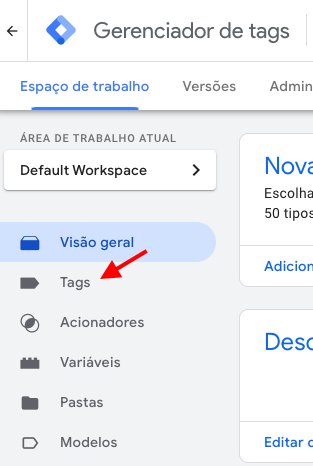
A continuación, haz clic en "Nuevo".
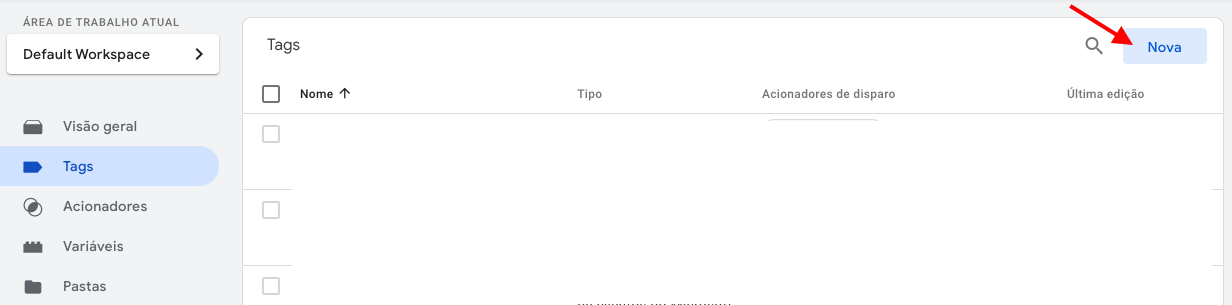
3. Configure su etiqueta
Cuando abra la configuración de etiquetas, haga clic en "Configuración de etiquetas" y seleccione el tipo de etiqueta que necesita.
En nuestro caso, vamos a seleccionar la etiqueta de Google Analytics: "Universal Analytics".
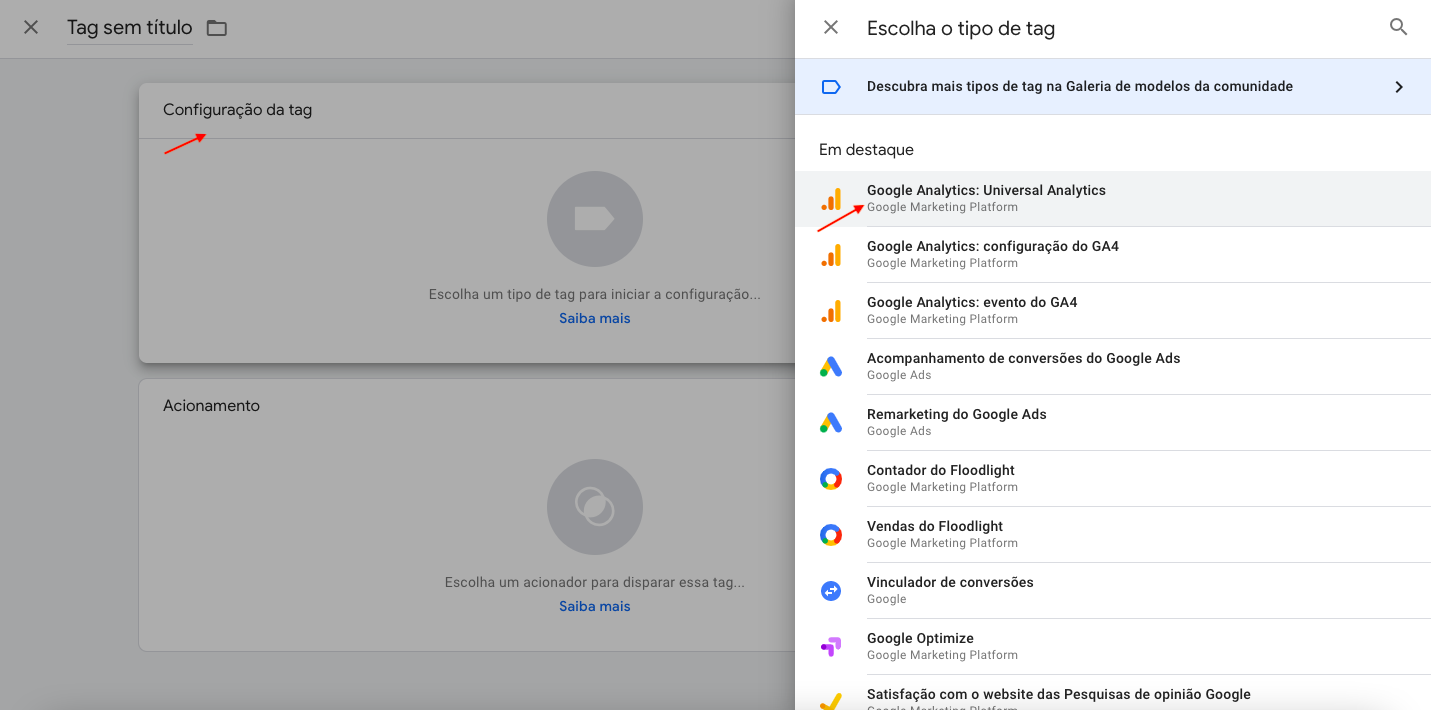
4. Seleccione el tipo de seguimiento e introduzca el código
En la impresión, puede ver que GTM ya tiene varias plantillas de etiquetas listas, lo que hace que toda la instalación sea muy sencilla.
Cuando abra la plantilla de etiquetas de Google Analytics, deberá elegir el tipo de seguimiento como "Vista de página".
A continuación, sólo tiene que seleccionar la casilla de configuración de modificación "Activar" en esta etiqueta para insertar su código de Universal Analytics, como se muestra en la siguiente captura de pantalla.
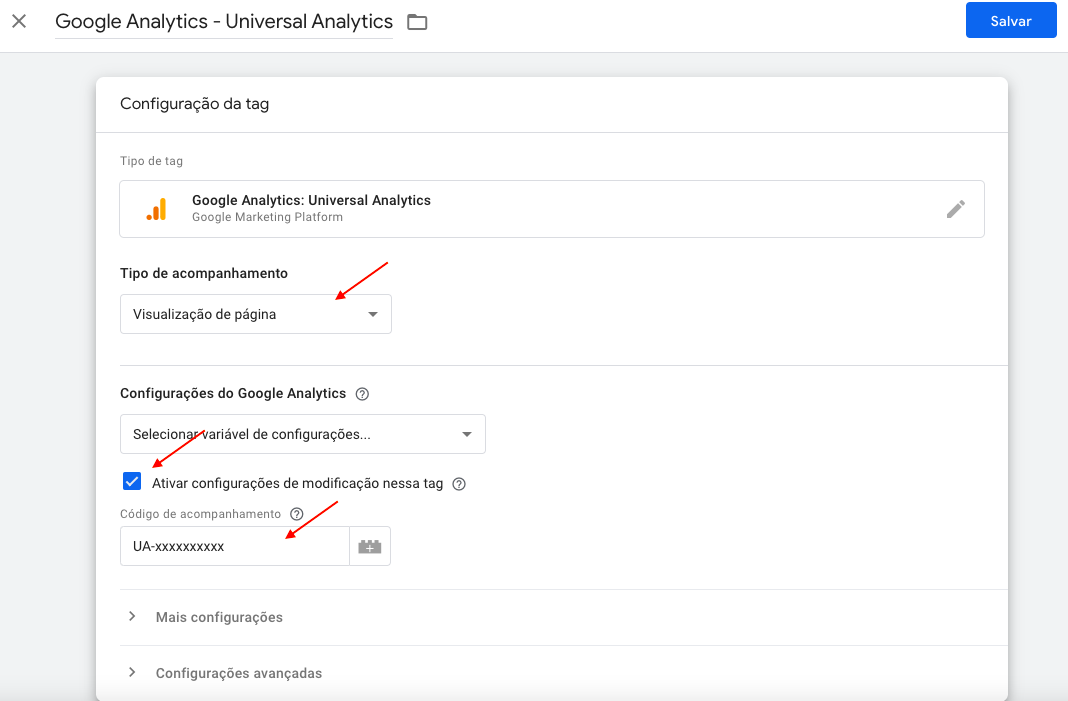
5. Seleccione el activador de etiquetas
A continuación, deberá elegir el activador de la etiqueta, es decir, el lugar del sitio en el que desea que se active.
Como esta etiqueta es una "etiqueta base" y debe instalarse en todas las páginas del sitio, basta con seleccionar el botón "Todas las páginas" en Google Tag Manager.
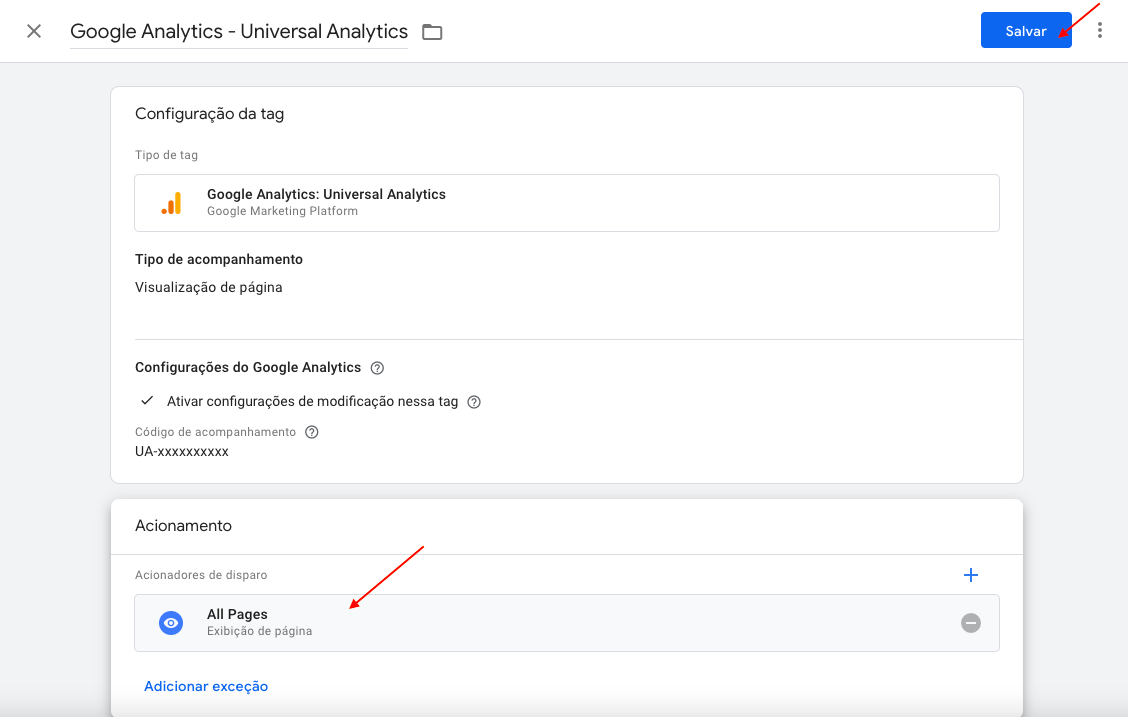 Por último, haz clic en "Guardar" y ya está, ¡tu etiqueta ha sido creada!
Por último, haz clic en "Guardar" y ya está, ¡tu etiqueta ha sido creada!
6. Publicar el contenedor GTM
Ahora, para que la etiqueta se configure en modo real en su sitio, necesita publicar el contenedor GTM de la siguiente manera.
Cuando vuelva a la vista Etiquetas, pulse el botón "Enviar" en la esquina superior derecha de la página.
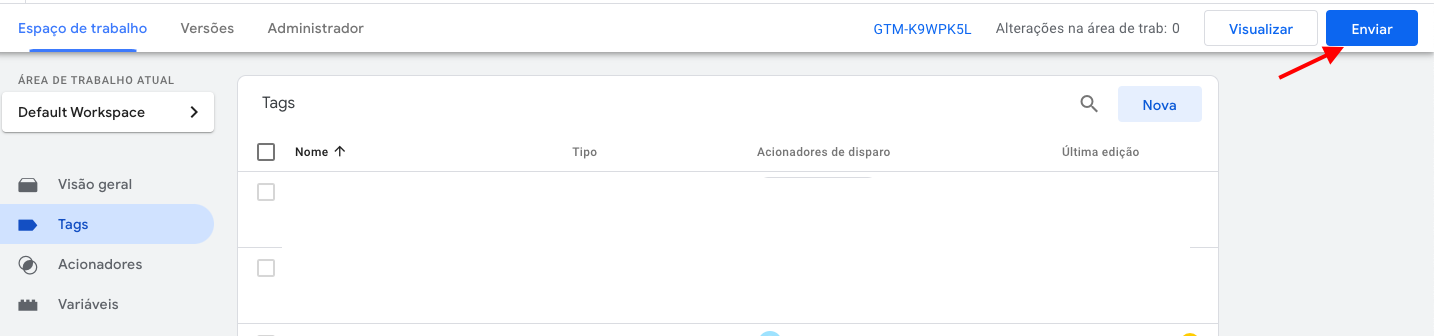
A continuación, haga clic en "Publicar".
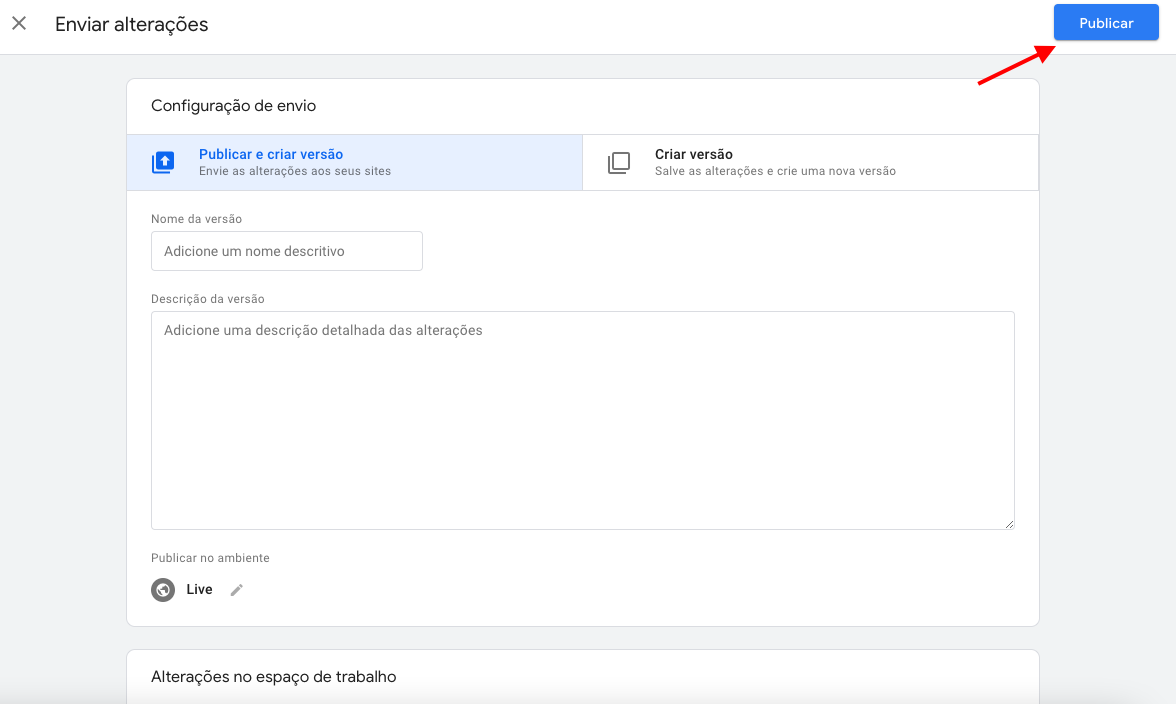
Ya está. Ahora su etiqueta de Google Analytics está rastreando todo su sitio y puede comprobarlo en Google Analytics en tiempo real.
Ahora que sabe cómo instalar Google Analytics correctamente, puede obtener información valiosa para tomar decisiones más estratégicas.
Para profundizar en el tema, echa un vistazo a este otro artículo y entiende la Discrepancia entre las ventas de Facebook y Google Analytics.